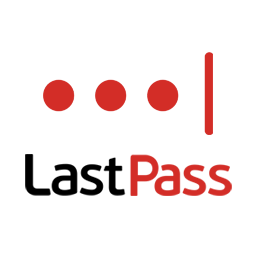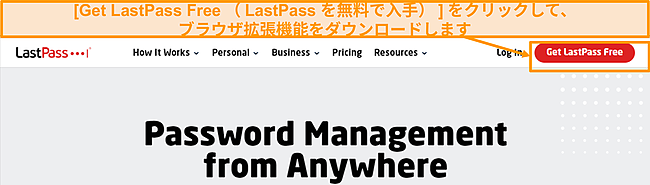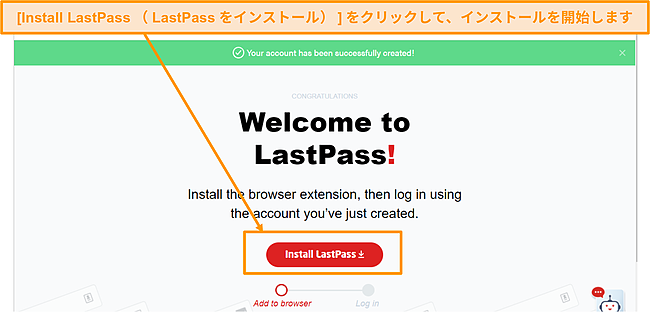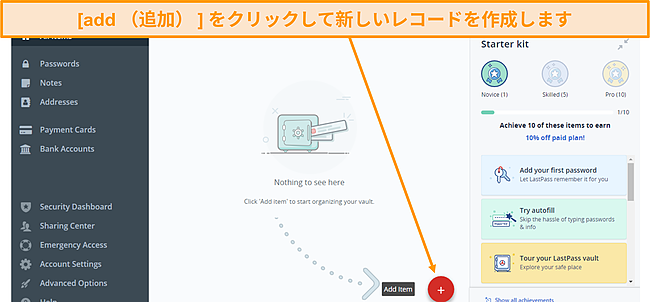LastPassのレビュー2024年: 本当に安全?
LastPassについて 2024
LastPassは、パスワードの管理に最も適していると主張しています。長年にわたり、多くの人気を集めてきましたが、その安全性について懸念を抱いていました。特にセキュリティ違反の可能性があったことから、パスワードの安全をどれほど守れるか知りたいと思っていましたが、驚いたことに、LastPassは期待に応えてくれました。
LastPassを利用して、様々なデバイスでパスワードを安全に作成、使用、共有できました。過去にセキュリティに関する問題が発生しましたが、生のパスワードは危険にさらされていなく、そのゼロ知識セキュリティポリシーが実証されました。それ以来、LastPassはセキュリティを強化し、データ侵害を防ぐために高度なセキュリティ機能を実装し、世界中の何百万人ものユーザーから信頼され続けています。
30日間の無料トライアルを利用してLastPass をノーリスクで試せるので、豊富な機能を備えたモバイルアプリとデスクトップアプリに完全にアクセスできます。
更新 — 2022 年 8 月の LastPass 侵害
LastPassは、開発者アカウントの 一つが最近ハッキングされ、ソース コードと技術情報の一部が盗まれたと発表しました。 LastPass はユーザーに対して以下のことを保証します。
- マスターパスワードは侵害されていない
- ボールト内のデータは侵害されていない
- 個人情報が侵害されたという証拠はない
現時点では、LastPassユーザーは何もする必要はありません。パスワードマネージャーを設定して利用する際は常にベストプラクティスに従い、審査済みのプロバイダーのみを利用することを忘れないでください。
お急ぎですか?以下の概要をご覧ください
- 強力なセキュリティ機能 – パスワードをAES256ビット暗号化で保護し、ハッカーからデータを守れます。セキュリティ機能についてご覧ください。
- パスワードジェネレーター – LastPassアプリで安全なパスワードを容易に作成できる点が気に入っています。安全なパスワードの作成についてご覧ください。
- セキュリティダッシュボード – 脆弱なパスワードや再利用されたパスワードについて通知され、ダークウェブによるデータ侵害をモニターできます。その機能についてご覧ください。
- 複数のデバイスで動作 – 人気のあるWebブラウザやオペレーティングシステムに対応していたため、満足しました。 対応デバイスについてご覧ください。
- 不十分なサポート – カスタマーサポートに直接連絡するのが非常に困難で、サポートオプションが限られています。サポートへの問い合わせについてご覧ください。
- 無料プランと30日間の無料トライアル – LastPassには、競合他社よりも優れた無料プランがある他、プレミアム機能を試せる寛大な30日間の無料トライアルもあります。利用可能なプランについてご覧ください。
セキュリティ
高度なセキュリティ機能でパスワードの安全を確保
LastPassには、データの安全を守るためのセキュリティ機能が複数あります。ゼロ知識セキュリティアーキテクチャにより、自分のみがマスターパスワードとボールトデータにアクセスできます。また、高度なハッシュアルゴリズムによりパスワードがローカルに暗号化されるので、データのセキュリティを確保できます。
LastPassに複数のセキュリティ機能があることに驚きました。2要素認証、多要素認証、ハードウェアセキュリティキーを使用できます。最も重要な点は、業界標準のAES 256ビット暗号化により、データの解読が事実上不可能なので、安全を守れます。LastPassは、2015年にセキュリティ問題が発生し、メールアカウント、パスワードリマインダー、ユーザーごとのサーバーソルト、認証ハッシュが侵害されましたが、生のパスワードやボールト内のパスワードは危険にさらされていなく、そのゼロ知識セキュリティアーキテクチャが実証されました。
AES-256ビット暗号化
LastPassでは、ボールト内のデータとマスターパスワードがすべてAES-256ビット暗号化で暗号化されます。この強固な暗号化テクノロジーは、あらゆるデータをハッカーから保護できるといわれていています。アメリカ国家安全保障局(NSA)に承認されたAESで、最大鍵長 256 ビットを使用してあらゆる機密情報を暗号化して保護できます。
プライベートマスターパスワードとPBKDF2
LastPassは、様々なレベルの暗号化を用いてデータの保護に力を注いでいます。新規アカウントを作成する際、強力なマスターパスワードを選んで、ボールト内のデータを保護できます。マスターパスワードは通常のパスワードに似ていますが、パスワードデータベースに保存されず、自分のみが知っているという点が異なり、エンドツーエンドの暗号化を使用して、デバイス上でローカルに暗号化キーを生成し、ボールトにアクセスできます。
また、PBKDF2-SHA256により、セキュリティをさらに強化できます。PBKDFは、マスターパスワードを100,000回暗号化する鍵導出関数で、ハッカーがブルートフォース攻撃(パスワード推測アルゴリズム)により、マスターパスワードを復号化して知ることは不可能です。
多要素認証
LastPassでは、多要素認証によりセキュリティを強化できます。これには、2要素認証(2FA)アプリ、SMSコード、ハードウェアセキュリティキー、生体認証ログイン、LastPass認証アプリが含まれます。多要素認証をいくつかテストしましたが、容易に使用できました。とても簡単にLastPassをGoogle認証システムアプリにリンクでき、[Account Settings(アカウント設定)]タブと[Multifactor option(多要素オプション)]タブからGoogle認証システムを有効できました。
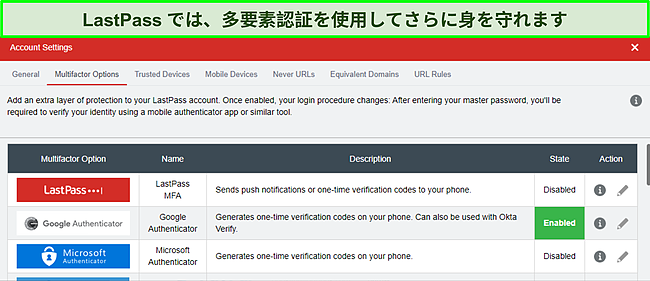
タブから、他の同様に便利な2FAオプションを見つけました。LastPassをMicrosoft authenticator、Toopher and Duo Security(プッシュ通知方式用)、Grid、Salesforce Authenticator(ビジネス用)、ハードウェアセキュリティキー用のYubiKeyと連携できます。それぞれ容易に使用できましたが、LastPassには携帯電話を紛失した際にボールトへのアクセスを回復するのに役立つ2FAアプリのバックアップコードがありません。1PasswordやDashlaneなどの人気のあるパスワードマネージャーには、2FAアプリのバックアップコードがあります。その代わりとなる唯一の方法は、Authenticatorアプリの秘密鍵を再生成することですが、これにより、セキュリティ上のリスクが残り、アカウントにアクセスできれば誰でも容易に2FAアカウントを設定でき、アカウントからログアウトさせられます。
LastPassで生体認証によるログインが可能だったので、満足しました。マスターパスワードを手動で入力しなくても、指紋やFaceIDなどのID検証手段を使用して、手軽にボールトにアクセスできます。また、TLSを用いて通信を保護し、データがデバイスからサーバーに転送されているのを見て、興奮しました。これにより、攻撃者やハッカーにデータを盗まれることはありません。
他にも興味深いセキュリティ機能があります。2015年のセキュリティ問題の後、LastPassは、2FAが設定されていない場合でも、見知らぬ場所や新しいIPアドレスからのログインの試みを確認することを義務付けています。そのため、誰かにマスターパスワードに知られ、ログインを試みられても、確認メールが届くので、メールにアクセスされない限り、ボールトにアクセスされることはありません。
信頼できるデバイスを追加し、多要素認証を30日間スキップできるオプションがある点が気に入っています。これにより、安全かつ手軽にログインできます。また、アクセス権を取り消したり、アカウントに接続されているモバイルデバイスをブロックしたりするための独自の機能もあり、こうしたデバイスにアクセスできず、ログアウトできない場合に役立ちます。
プライバシー – データ保護法に準拠
LastPassは、ゼロ知識データ管理モデルを採用していて、ボールト内のデータとマスターパスワードの公開を防ぐようにデザインされています。そのため、LastPassのスタッフにも、マスターパスワードやボールト内のデータを知られることはありません。こうしたゼロ知識システムは、あらゆるデータを保護できる強力な暗号化テクノロジーによって可能になっています。
LastPassは、様々な管轄区域のデータ保護法にも準拠しています。その親会社であるLogMeInIncは、GDPR、CCPA、LGPD、オーストラリアのプライバシー法とイギリスのプライバシー法に準拠しています。こうした法律は、顧客のデータを保護することを目的とし、企業がメールアドレスなどの顧客データを顧客の同意なしに広告主と共有するのを防ぐために制定されました。
また、LastPassが外部監査機関によるセキュリティ監査を実施し、厳格なプライバシー対策を確実に遵守している点も気に入っています。SOC 2Type2認定を受けていて、AICPAごとの標準的なデータ管理手法を採用し、ボールト内のデータが安全を確保しています。また、Bugcrowdと提携して、脆弱性情報を開示し、セキュリティシステムの改善に努めています。
機能・特徴
パスワード管理のための複数の機能
LastPassには、パスワードを管理するための機能が数多くあります。暗号化されたパスワードボールト、パスワードジェネレーター、パスワード共有、ダークウェブモニタリング、パスワードセキュリティ監査などの基本的なパスワード管理機能を備えています。また、アカウント情報の回復や緊急アクセスなど、様々なアカウント管理機能がある点も気に入っています。
暗号化されたパスワードボールト
LastPassには、デジタルレコードを保存するための安全なボールトがあります。このボールトにより、様々なデジタルアイテムを作成して保持でき、メモ、銀行口座情報、パスワード、住所、クレジットカード情報を作成して保存できました。また、サーバー情報、パスポート番号、健康保険番号、社会保障番号、運転免許証、wifiパスワード、SSHキー、会員カード情報、データベース、ソフトウェアライセンスを保存するためのオプションもあります。
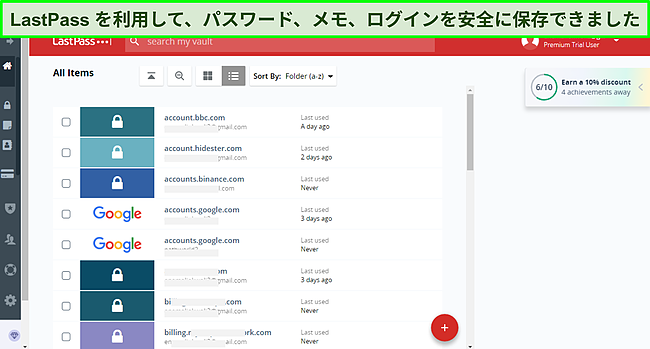
他のパスワードマネージャーとは異なり、LastPassはカスタマイズ可能で、カスタムアイテムタイプを作成して保存できるので、デフォルトのカテゴリ以外のアイテムを作成できます。また、レコードをグループ化するためのフォルダを作成することもできますが、ファミリープラン以外ではフォルダを共有できません。 一方、1Passwordでは、複数のボールトを作成して、レコードのグループを誰とでも共有できます。
パスワードジェネレーター
LastPassを利用して、安全なパスワードを作成できました。Webアプリでは1〜99文字、モバイルアプリでは8〜64文字のパスワードを作成できます。デフォルトの文字数は16文字です。パスワードジェネレーターもカスタマイズ可能で、読みやすいパスワードを作成したり、特殊文字、数字、大文字と小文字を含めたりできます。
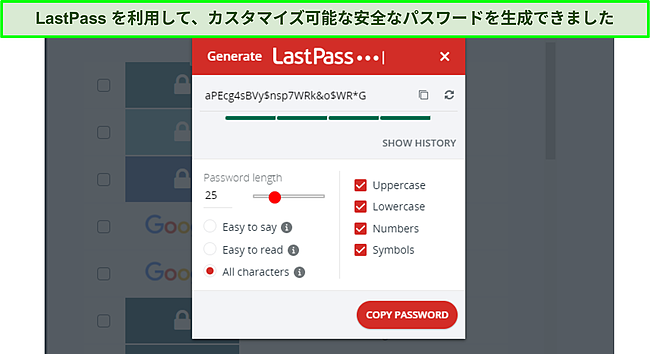
しかし、1文字のパスワードを生成しても意味がありません。パスワードマネージャーの多くでは、最小文字数が8文字で、デフォルトの文字数は通常14文字以上です。一方、。記号、大文字/小文字、数字を含む長いパスワードを作成した方がより安全です。
セキュリティダッシュボード
LastPassのセキュリティダッシュボードでは、パスワードとデータ侵害を確認できます。これにより、パスワードのセキュリティスコアが表示され、脆弱なパスワードや再利用されたパスワード、欠落しているパスワードがないかボールトをチェックできました。また、ダークウェブモニタリングツールもあり、メールアカウントやログイン情報の侵害について確認できます。
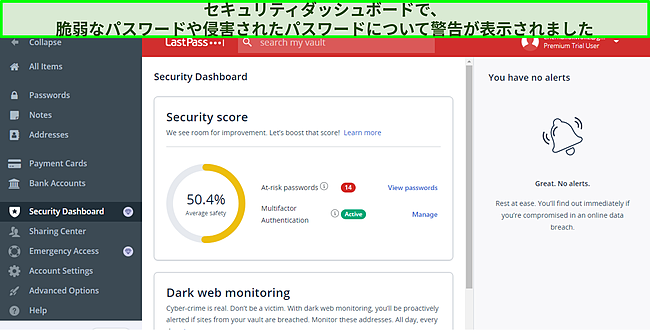
パスワード監査機能はシームレスに機能し、脆弱なパスワードを抽出できましたが、ダークウェブモニタリング機能はうまく機能せず、ログイン情報の侵害について通知されませんでした。一方、Dashlaneでは、侵害されたログイン情報がより効率よくわかりました。
パスワードの自動入力と保存
テスト中、自動入力機能は完璧に機能しました。非常に容易にWebサイトのログイン欄に自動入力でき、アクセスしたいWebサイトのログイン欄にあるLastPassアイコンをクリックするだけで、ボールト内にあるログイン情報が検出され、ワンクリックで自動入力できました。
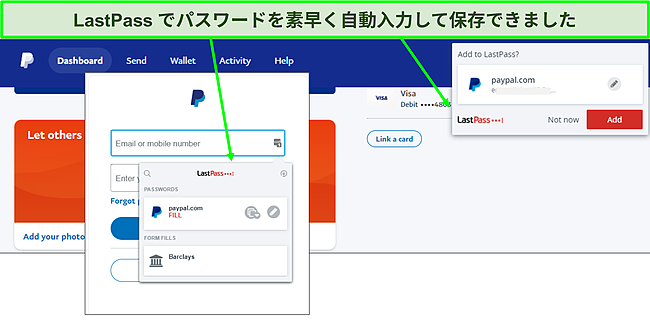
また、自動保存機能もスムーズに利用できました。ログイン情報がLastPassに保存されていないWebサイトにログインすると、ログイン情報をボールトに保存するように促され、ポップアップ画面の[Add(追加)]をクリックするだけで、パスワードをボールトに自動保存できました。
パスワードのインポート
パスワードをLastPassに容易にインポートできました。わずか数秒で、LastPassのWebサイトからパスワードをすべてインポートでき、ボールトダッシュボードの[Advanced Options(詳細オプション)]に移動し、[Import(インポート)]をクリックするだけでした。
LastPassで、一般的なCSVファイル、Chrome、1Password、Passpack、McAfee SafeKey、Stick Passwords、RoboForm、Darn! Passwords!、Fireform、Clipperz、KeePass、Dashlane、PasswordVault、eWalletなどの様々なソースからパスワードをインポートできます。プロセス全体がシンプルで、こうしたソースからパスワードをエクスポートする際に参考になる短いメモがあったので、助かりました。
パスワードの共有
LastPassで、シームレスにパスワードを共有できます。保存したログイン情報のパスワードを複数の人と容易に共有できますが、LastPassアカウントを持っている人とのみ共有できることに注意してください。持っていない場合は、アカウントを作成するように求められます。ログイン情報を共有するには、各レコードに添付されている共有アイコンをクリックしてください。
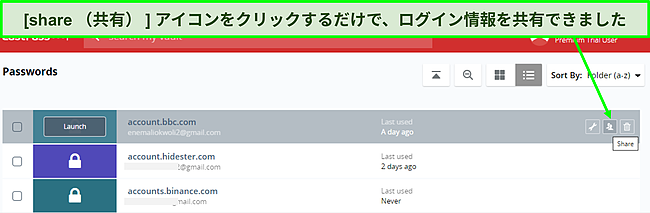
アイコンをクリックすると、共有相手のメールアドレスが入力されたボックスが表示されました。また、共有相手にパスワードの表示(参照)を許可するかどうかを選ぶこともできます。パスワードの使用を許可できますが、ボールト内のパスワードは表示されません。もちろん、共有相手が自動入力機能を使用してパスワード欄で[show(表示)]を選択すると、パスワードが表示されます。そのため、この機能がある意味がよくわかりません。
LastPassには[Sharing Center(共有センター)]があり、共有したログイン情報と共有相手を管理および表示できます。このタブから新しいアイテムを共有したり、ログイン情報へのアクセス権を取り消したりできます。
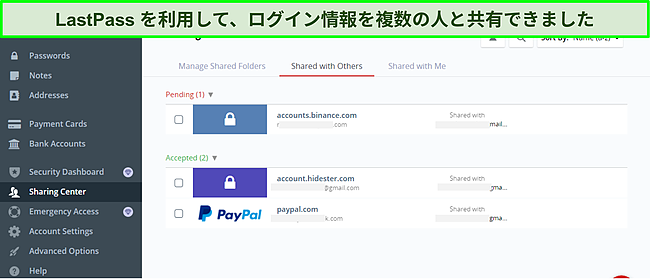
プレミアムプランではログイン情報を無制限に手軽に共有できる点が気に入っています。ただし、無料プランでは、1人のみとパスワードを共有でき、ファミリープランに加入していない限り、フォルダを共有することはできません。
自動パスワードチェンジャー
LastPassにはパスワードの自動変更機能がありますが、時間がかかりました。この機能により、ワンクリックで一部のWebサイトのパスワードを手軽に変更できるので、パスワードを更新するためにWebサイトに手動でログインする必要ありません。この機能を利用するには、ログイン情報の編集ボタンをクリックして[automatic password changer(自動パスワードチェンジャー)]リンクを選び、Webサイトのパスワードを自動更新してください。
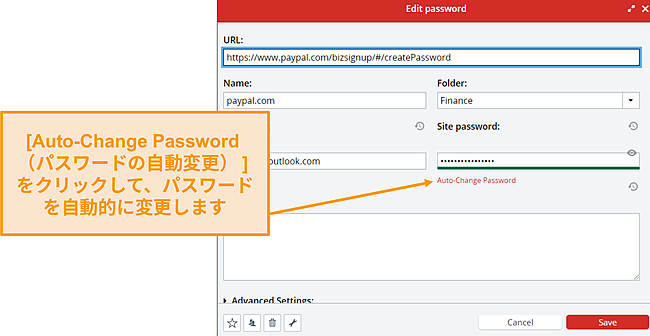
リンクが表示されない場合は、Webサイトがサポートされていないことを意味します。現在、Facebook、Twitter、PayPal、Amazon、DropBox、Pinterestなどの人気のあるWebサイトを含む75種類のWebサイトに対応しています。PayPalとFacebookのアカウントでテストしたところ、残念ながら、パスワードを更新するのに長い時間がかかり、とてもがっかりました。Dashlaneにはより優れた自動パスワードチェンジャーがあり、わずか数秒でパスワードを変更できます。
アカウントの回復
LastPassにはアカウント回復オプションが複数あり、マスターパスワードを忘れてしまっても、様々なオプションを利用して、再びボールトにアクセスできます。こうしたオプションには、生体認証ログイン(Face ID、Touch ID、FingerPrint)の使用、マスターパスワードのヒント、SMSリカバリ、サインインしているデバイスからの以前のマスターパスワードの復元が含まれます。
iPhoneで「Face ID account recovery (FaceIDアカウントの回復)」オプションをテストし、いくつかの手順を踏むだけで、マスターパスワードを変更できました。ただし、誰かに携帯電話のFace IDプロファイルを知られてしまった場合、その人にアカウントを容易に復元され、マスターパスワードを変更される可能性があることに注意してください。
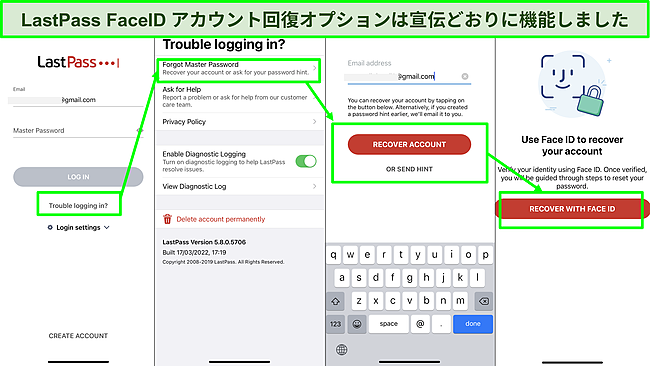
Lastpassでは、アカウントを設定する際にマスターパスワードのヒントを入力できます。ヒントには、パスワードを忘れてしまった場合に思い出すのに役立つような単語や文などを入力にできます。また、アカウント設定タブから電話番号を追加することもでき、これによって、マスターパスワードを忘れてしまった場合にボールトへのアクセスを回復できますが、ハッカーにSIMスワッピングを用いて電話番号を盗まれ、ボールトにアクセスされてしまう可能性があるため、お勧めしません。
また、以前のマスターパスワードに戻してアカウントを回復することもできます。Webブラウザにまだログインしている場合は、Webサイトの[アカウント設定]タブからこれを行えます。ただし、ボールト内のデータも以前のマスターパスワードの変更日に復元されることに注意してください。
緊急アクセス
LastPassには緊急アクセス機能があり、信頼できる人を緊急連絡先として追加できるので、健康上の理由などでアカウントにアクセスできない場合、設定した待機時間より後にアクセスをブロックしない限り、その人にボールトにアクセスしてもらえます。
待機時間は、「即時」から「30日」の間に設定できます。緊急アクセスを有効にするには、緊急連絡先のメールアドレスを追加して待機時間を選択し、[Send Invite(招待状を送信)]をクリックするだけです。実際に妹を緊急連絡先として追加し、待機期間を3時間に設定してテストしたところ、妹は招待を受け入れ、待機期間が経過した後、自分のアカウントでボールトの内容を見ることができました。緊急アクセスページには、「People I Trust”(私が信頼する人)」と「People who Trust Me.(私を信頼する人)」の2つがあり、このダッシュボードから、いつでも待機時間を編集したり、アクセス権を取り消したりできます。
クレジットモニタリング
LastPassには、アメリカのユーザー向けのクレジット監視機能があります。この機能を利用して、クレジットレポートをモニターし、エラーや個人情報の盗難について警告を表示できます。また、クレジットレポートに加えられた変更が通知され、身元情報の侵害を示唆するような変更を検出することもできます。
クレジットモニタリングはLastPassプレミアム機能の一部ですが、無料トライアルで試すこともできます。クレジットレポートやその他の高度なクレジット機能を包括的にカバーしたいなら、数ドルの追加料金で、アドオンのプレミアムクレジットモニタリング機能を利用でき、詳細なレポートを入手できます。
全体として、LastPassにはシームレスなパスワード管理のための基本機能と高度な機能があります。パスワードジェネレーター、セキュリティダッシュボード、ダークウェブモニタリングなどの機能は不可欠です。また、ログイン情報を安全かつ容易に共有できました。特に、アカウント回復オプションが複数あり、驚きました。
また、国制限機能もあり、セキュリティ対策として国別に制限を設けられます。これにより、リストに追加した国からのトラフィックをブロックし、その国のハッカーをブロックできますが、誰でも仮想プライベートネットワーク(VPN)を利用して、こうした制限を回避できるため、それほど役に立ちません。
使いやすさ
素早くインストールして容易に利用可能
LastPassを手軽にインストールしてセットアップできました。わずか数秒で、アカウントを作成して、アプリをパソコンや携帯電話にインストールでき、アカウントを設定した後、パスワードをLastPassに容易にインポートできました。 Webアプリとモバイルアプリには、使いやすいインターフェースがあり、あらゆる機能を容易に見つけられました。
数秒で安全なパスワードを作成して、ボールトにログイン情報を追加でき、Netflixのログイン情報を親友と共有したり、複数のWebサイトに自動入力したり、パスワードをスキャンして、脆弱で侵害されたアカウントを探したりできました。ダークウェブモニタリング機能を除き、すべての機能がシームレスに機能しました。
LastPass Webアプリをセットアプするには
- LastPassのWebサイトにアクセスし、メニューバーの[Get LastPass Free(LastPassを無料で入手)]をクリックします。
![LastPassダウンロードリンクのスクリーンショット。]()
- メールアドレスと安全なマスターパスワードを使用してサインアップします。
- アカウントを作成したら、[Install LastPass(LastPassをインストール)]をクリックします。
![LastPassブラウザ拡張機能のインストールリンクのスクリーンショット。]()
- ブラウザ拡張機能ストアにリダイレクトされるので、ブラウザ拡張機能をダウンロードしてWebブラウザに追加します。
- ブラウザ拡張機能を起動すると、ボールトにログインされます。
![LastPassの新しいボールトインターフェースのスクリーンショット。]()
- パスワードをインポートするか、「+」記号をクリックして、パスワードやその他のレコードを追加します。
全体として、LastPassは使いやすく、パスワードを管理するための基本的な機能とプレミアム機能を備えています。使いやすく、あらゆるパスワードを手軽に保存して使用できます。
デバイス
LastPassは人気のあるデバイスやブラウザで動作します。Mac、Windows、Linux用のデスクトップアプリがあります。「LastPassユニバーサルインストーラー」とも呼ばれるデスクトップアプリで、Microsoft Edge、Chrome、Opera、Firefox、Safari用のブラウザ拡張機能をインストールできる他、デスクトップアプリとしても機能し、オペレーティングシステム用の特定のパソコン用アプリをインストールすることも可能です。
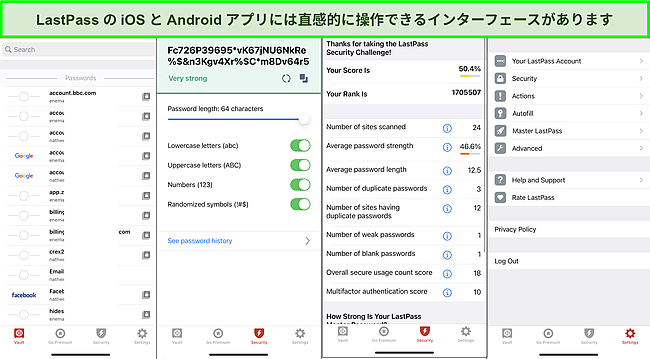
ブラウザ拡張機能は、Microsoft Edgeブラウザで非常によく機能し、パスワードをすべて管理し、様々なWebサイトで使用できました。デスクトップアプリは使いやすいですが、Webアプリやモバイルアプリほど機能が多くありません。メモ、パスワード、クレジットカード情報などのレコードを作成/編集できますが、ダークウェブモニタリング、緊急アクセス、パスワードジェネレーター、セキュリティダッシュボード機能がありません。
一方、AndroidおよびiOSデバイス用のモバイルアプリでは、こうした機能を利用できます。メールアドレスとマスターパスワードを入力してiOSアプリにログインすると、4つのタブがありました。あらゆるログイン情報が含まれた[Vault(ボールト)]タブ、[Go Premium(プレミアム機能)]タブ、[Security(セキュリティ)]タブ、[Settings(設定)]タブがあります。 [Security(セキュリティ)]タブには、パスワードジェネレーター、緊急アクセス、セキュリティダッシュボード機能がある他、パスワードのセキュリティスコアと他のLastPassユーザーと比較したランキングが表示される[security challenge(セキュリティチャレンジ)]ボタンもあります。[Settings(設定)]タブでは、アプリの機能を調整できます。
生体認証ログインを使用して、モバイルアプリのボールトにアクセスできる点が気に入っています。 Face IDを使用してiPhoneにログインし、指紋認証をAndroidに使用しました。また、LastPassがスマートウェアラブルで動作したので満足しました。ボタンをクリックするだけでApple Watchを簡単に接続できました。
サポート
LastPassのサポートオプションにとてもがっかりしました。オプションが4つありますが、利用できるサポートがプランによって異なります。無料プランでは、サポート記事やコミュニティフォーラムでサポートを受けられます。プレミアムプランには電話サポートがありますが、メールサポートはビジネスプランでのみ利用できます。
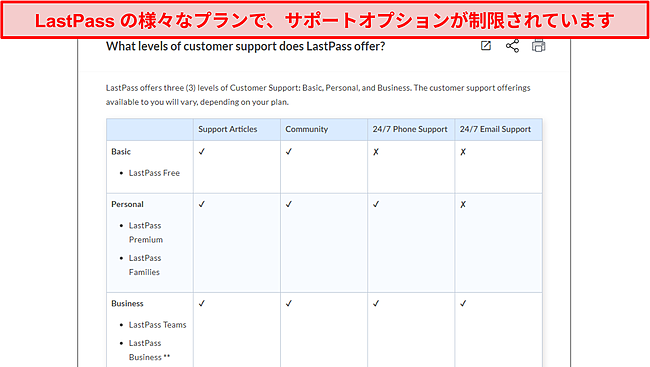
サポート記事(通常FAQにあります)は詳細で、様々な問題を解決できましたが、サポートチームから直接サポートを受けることが非常に難しく、不満に思いました。技術的な問題について投稿した際、48時間経過してもコミュニティフォーラムから応答がありませんでした。プレミアムユーザー向けのカスタマーサポートを利用して電話で問い合わせられますが、アメリカ居住者のみが利用でき、さらに制限があります。
LastPassには他にもサポートがあり、事前に録画されたウェビナーを視聴したり、今後のライブイベントにサインアップしたりでき、LastPassを利用開始するための方法、主な機能の詳細な説明、LastPassビジネス、ライブでの質疑応答セッションについてわかります。また、Twitterで問い合わせることもできます。LastPass Help Twitterアカウントを含む3つのTwitterアカウントがあり、DMを送信して回答を得られます。実際にDMを送信した際、24時間後に回答が届きました。
価格
LastPassには費用対効果があります。個人(家族を含む)向けプランと企業向けプランがあります。個人向けプランには、無料オプション、プレミアム、ファミリーサブスクリプションがあり、すべて異なる機能を備えています。クレジットカードとデビットカード(Mastercard、Visa、American Express、Discover)で決済可能です。
無料プランでは、パスワードを無制限に保存でき、パスワードの保存と自動入力、1人と共有、多要素認証、パスワードの生成、デバイス1台での利用(パソコンまたは携帯電話)が可能で、 Bitwardenを除き、あらゆる競合他社よりも優れています。Bitwardenにはパスワードやデバイスの数に制限がありません。しかし、緊急アクセス、セキュリティダッシュボード、ダークウェブモニタリング、高度な多要素認証など、LastPassで無料で利用できる主要な機能がありません。
プレミアムプランには、無料プランの機能に加え、無制限のデバイス、1 GBストレージ、複数の人と共有、緊急アクセス、セキュリティダッシュボード、ダークウェブモニタリング、優先的な技術サポート、高度な多要素認証があります。しかし、最も費用対効果があるのはファミリープランで、プレミアムプランよりも月額1ドル多く支払うだけで、プレミアムプランの機能に加え、6つの暗号化されたボールト、ファミリーマネージャーダッシュボード、共有フォルダを利用できます。
LastPassビジネスは、企業のニーズを満たすようにデザインされていて、より多くの機能とサポートオプションがあります。チームプランとビジネスプランがあります。チームプランは、1Passwordファミリープランと同様に、最大50人利用できます。ビジネスプランでは、利用可能なユーザーの数が無制限で、MFAを備えた3つのシングルサインオン(SSO)アプリ、カスタマイズ可能なユーザー管理、1,200以上の事前に統合されたSSOアプリ、100以上のカスタマイズ可能なポリシーなどの追加機能を利用できますが、などの他の人気のあるパスワードマネージャーよりも機能の数が少ないです。
30日間の無料トライアル
プレミアムプランとファミリープランでは、LastPassを30日間ノーリスクで試せます。LastPass ビジネスには14日間の無料トライアルがあり、あらゆる機能を試せます。返金保証はありませんが、トライアル期間中、じっくり時間をかけて、利用を継続するかどうかを判断できます。
結論
L astPassは使いやすいパスワードマネージャーです。AES 256ビット暗号化、多要素認証、高度なパスワードハッシュアルゴリズムなどの強力なセキュリティ機能があり、パスワードを安全に保存して使用するための暗号化されたボールトを作成できます。基本機能と高度な機能が豊富にあり、パスワードマネージャーとして優れています。
LastPassは手頃な価格で、無料プランでも、多くの競合製品よりも豊富な機能を利用できます。アプリが使いやすく、Webと携帯電話でスムーズに機能し、パスワードを作成、共有、自動入力できました。過去にデータが漏洩したことがありますが、LastPassのセキュリティ機能を利用して、今後のデータ漏洩を防げ、ハッキングによりパスワードが危険にさらされることはありませんでした。
LastPassに関するよくあるご質問
LastPassは優れていますか?
はい。LastPassには、シームレスにパスワードを管理するのための優れた機能があります。こうした機能には、パスワードジェネレーター、パスワードセキュリティチェック、パスワード共有、ダークウェブモニタリング、自動パスワードチェンジャーが含まれます。
また、クレジットレポートをモニターするための独自の機能もあり、身元情報が危険にさらされていないかを確認するのに役立ちます。しかし、サポートオプションが乏しく、がっかりしました。ライブチャットサポートがなく、電話サポートはアメリカ居住者のみが利用でき、制限があります。
LastPassを無料で利用できますか?
はい。 LastPassには、様々な機能を利用できる無料プランがあり、パスワードを無制限に保存できる他、安全なパスワードの生成、パスワードの保存と自動入力、1人のユーザーとのパスワードの共有、1台のデバイス(パソコンまたはモバイル)での利用が可能です。緊急アクセス、セキュリティダッシュボード、ダークウェブモニタリング、クレジットモニタリング、高度な多要素認証は利用できません。
プレミアムプランとファミリープランには30日間の無料トライアル、ビジネスプランには14日間の無料トライアルがあります。無料トライアルを利用して、プレミアム機能をすべてテストし、購入する価値があるかどうかを判断できます。
LastPassは本当に安全ですか?
はい、LastPassは安全です。ゼロ知識セキュリティアーキテクチャが用いられているため、マスターパスワードやボールト内のデータを他人に知られることはありません。AES 256ビット暗号化を使用してボールトを保護でき、ハッカーに侵入されるのを防げます。
残念ながら、LastPassは2015年にハッキングされ、メールアドレスなどのユーザー情報が漏洩しました。幸い、LastPassは強力な暗号化が使用しているため、マスターパスワードやボールトデータは侵害されませんでした。また、LastPassはSOC 2 Type 2認定を受けていて、業界標準のデータ管理手法を用いて、ボールト内のデータのセキュリティを確保しています。
LastPassには費用対効果がありますか?
はい。 LastPassは、他のパスワードマネージャーと同様の価格で、より多くの機能を提供しています。無料プランとプレミアムプランには、パスワードを管理するための基本的な機能と高度な機能がある他、クレジットモニターや自動パスワードチェンジャーなどの独自の機能も備えています。全体として、LastPassは価格に見合う優れた機能を提供します。
LastPassではアカウントを回復できますか?
はい。LastPassには複数のアカウント回復オプションがあり、マスターパスワードを忘れてしまっても、Face ID、Touch ID、または指紋を用いた携帯電話での生体認証により、ボールトへのアクセスを回復できます。その他、SMS回復、ワンタイムパスワード、以前のマスターパスワードの復元によっても回復可能です。